DNS là gì?
DNS (viết tắt của Domain Name System) được hiểu là hệ thống phân giải tên miền. Nghĩa là, đây là một hệ thống chuyển đổi các tên miền website, chuyển từ dạng www.tenmien.com sang dạng địa chỉ IP tương ứng với tên miền và ngược lại. Bên cạnh đó, các thao tác này có DNS có vai trò lớn trong liên kết các thiết bị mạng với nhau trong việc định vị và gán địa chỉ cụ thể cho các thông tin trên internet.
Xem thêm:
- Cách bật DNS over HTTPS (DoH) trên Windows 11
- Cách đổi DNS trên Windows 11
- Ứng dụng DNS 1.1.1.1 có gì khác so với đổi trực tiếp trong hệ thống
Khi một máy tính không thể truy cập trang web nào đó, tốc độ kết nối chậm,… thì họ chỉ cần thay đổi địa chỉ DNS để cải thiện. Hiện nay có rất nhiều địa chỉ DNS để thay thế, nổi tiếng thì có Google DNS, CloudFlare, AdGurad DNS,…
Trên máy tính Windows, người dùng có thể thay đổi địa chỉ DNS bằng cách thủ công hay tiện hơn là qua phần mềm, bạn không cần nhập tay và ghi nhớ địa chỉ. Có rất nhiều tiện ích hỗ trợ thay đổi DNS, trong bài viết này Trải Nghiệm Số xin giới thiệu DNS Changer – một ứng dụng miễn phí và đơn giản giúp thay đổi địa chỉ DNS chỉ với 1 click chuột.
Để thay đổi DNS máy tính Windows 11/10 với DNS Changer, bạn làm theo như sau.
Bước 1: Bạn vào đây hay theo liên kết bên dưới > bấm Get in Store app > Get để cài đặt DNS Changer.
Bước 2: Mở ứng dụng, bạn sẽ nhìn thấy thông tin mạng kết nối của máy tính, bao gồm DNS đang sử dụng.
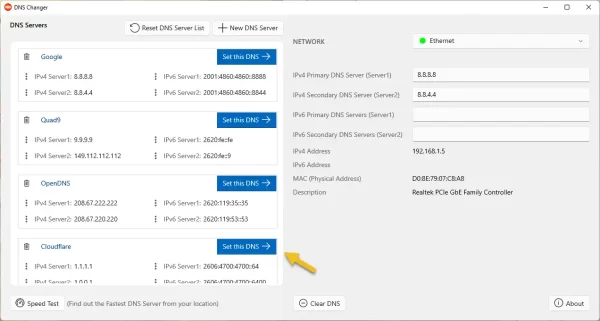 Ở cột bên trái là danh sách các địa chỉ DNS hỗ trợ, tổng cộng có 21 địa chỉ cho bạn chọn lựa và thay đổi. Nhiều cái tên nổi tiếng đều có như Google DNS, CloudFlare, Quad9, OpenDNS, Comodo DNS,…
Ở cột bên trái là danh sách các địa chỉ DNS hỗ trợ, tổng cộng có 21 địa chỉ cho bạn chọn lựa và thay đổi. Nhiều cái tên nổi tiếng đều có như Google DNS, CloudFlare, Quad9, OpenDNS, Comodo DNS,…
Bước 3: Bạn chọn địa chỉ DNS muốn sử dụng và bấm Set this DNS.
 Sau đó, chờ vài giây sẽ thấy thông báo (DNS address have been successfully) thay đổi thành công.
Sau đó, chờ vài giây sẽ thấy thông báo (DNS address have been successfully) thay đổi thành công.
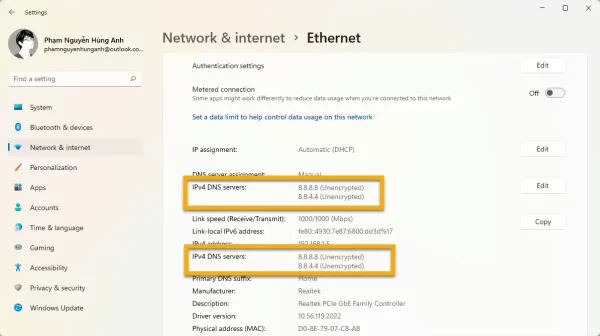
DNS mặc định.
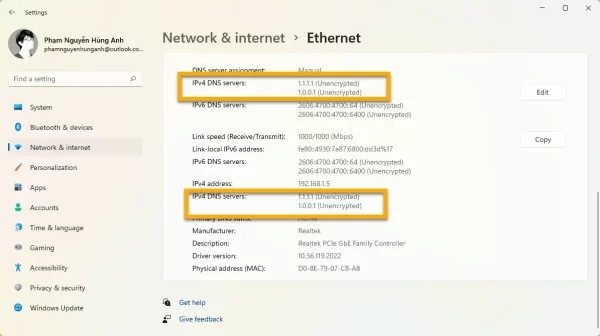 Và sau khi thay đổi.
Và sau khi thay đổi.
Để cho chắc ăn thì bạn bạn bấm chuột phải lên biểu tượng Network trong khay hệ thống > Network and Internet settings > Ethernet để kiểm tra.
DNS Changer còn vài tính năng hay ho khác nữa:
– Clear DNS: Xóa địa chỉ DNS thêm vào.
– New DNS Server: Thêm máy chủ DNS mới.
– Speed Test: Tìm máy chủ DNS tốt nhất xung quanh vị trí của bạn.
Hai tính năng cuối bạn cần trả phí để sử dụng.
Các loại DNS phổ biến
Khi nói đến việc sử dụng DNS, có một số loại DNS phổ biến mà người dùng có thể cân nhắc sử dụng, bao gồm:
- Google Public DNS: Địa chỉ IP 8.8.8.8 và 8.8.4.4, nổi tiếng với khả năng ổn định và tốc độ nhanh.
- Cloudflare DNS: Địa chỉ IP 1.1.1.1 và 1.0.0.1, được quảng bá với độ bảo mật cao và bảo mật quyền riêng tư.
- OpenDNS: Địa chỉ IP 208.67.222.222 và 208.67.220.220, cung cấp khả năng bảo vệ chống lại trang web độc hại.
- Quad9 DNS: Địa chỉ IP 9.9.9.9, 1.1.1.1, có tính năng chặn tên miền độc hại.
Bảo mật và quyền riêng tư khi sử dụng DNS
Khi sử dụng DNS, một trong những yếu tố quan trọng mà người dùng nên xem xét là bảo mật và quyền riêng tư. Sử dụng DNS của bên thứ ba như Cloudflare hay Google không chỉ giúp cải thiện tốc độ truy cập mà còn tăng cường mức độ bảo mật cho dữ liệu cá nhân của người dùng qua các tính năng như DNS over HTTPS (DoH) và DNS over TLS (DoT), giúp mã hóa các yêu cầu DNS để bảo vệ thông tin khỏi những kẻ tấn công.
Cách khắc phục sự cố với DNS
Nếu gặp phải vấn đề với DNS, người dùng có thể thử một số phương pháp khắc phục sau:
- Đặt lại cài đặt mạng trên máy tính.
- Thực hiện lệnh
ipconfig /flushdnstrên Command Prompt để xóa cache DNS. - Thử đổi sang các địa chỉ DNS khác như những loại đã nêu trên.


